Hasta ahora para desenchufar una unidad de memoria o un disco USB de un ordenador con Windows 10 lo recomendable era seleccionar la opción de quitar el Hardware en Forma Segura y si bien muchos hemos quitado una memoria USB y no ha sucedido nada, no era lo correcto pues podíamos llegar a perder parte o toda la información de la misma.
Esto ahora cambia y no es algo nuevo, ya Microsoft lo había anunciado como parte de la actualización Octubre 2018 Windows 10 versión 1809, pero recién ahora lo está activando para todos los usuarios.

A partir de ahora el procedimiento predeterminado es Extracción Rápida, modo a través del cual el dispositivo USB siempre está listo para desenchufarlo directamente. Es necesario aclarar que este modo degrada el rendimiento del sistema.
Microsoft explica este modo de la siguiente manera:
- Extracción Rápida. Esta directiva administra las operaciones de almacenamiento de información de una manera que mantiene el dispositivo preparado para quitar en cualquier momento. Puede quitar el dispositivo sin necesidad de utilizar el proceso de Extraer Hardware de forma segura . Sin embargo, para ello, Windows no se puede almacenar en caché las operaciones de escritura de disco. Esto puede degradar el rendimiento del sistema.
Si no quieren degradar el rendimiento de Windows 10, pueden volver a elegir el modo anterior llamado Mejor Rendimiento, el cual Microsoft lo explica así:
- Mejor Rendimiento. Esta directiva administra las operaciones de almacenamiento de información de una manera que mejora el rendimiento del sistema. Cuando esta directiva está habilitada, Windows puede almacenar en caché las operaciones de escritura en el dispositivo externo. Sin embargo, debe utilizar el proceso de quitar Hardware de forma segura para quitar la unidad externa. El proceso de quitar Hardware con seguridad protege la integridad de los datos en el dispositivo asegurándose de que almacena en caché el fin de las operaciones.
Para cambiar a Mejor Rendimiento o posteriormente a Extracción Rápida (recuerden que este ahora esta configurado como predeterminado, deben de seguir los siguientes pasos
- Menú Inicio> Administración de discos.
- Seleccionar el disco, Clic derecho en el mismo y clic en Propiedades y luego Políticas.
- En Políticas seleccionar la opción Mejor Rendimiento.
- Finalmente clic en OK.
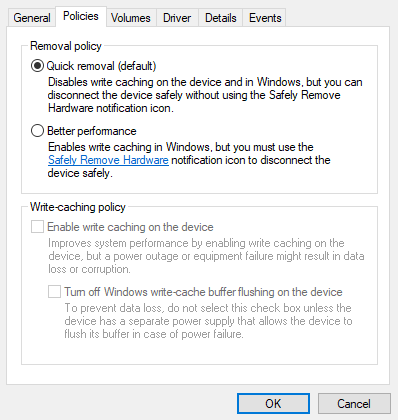

 por
por 